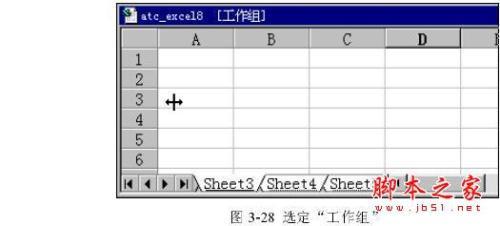Excel中怎么选定多个工资表
下面是小编给大家介绍Excel中怎么选定多个工资表?希望对您有所帮助!
(1) 输入多张工作表共用的标题和公式。
(2) 针对选中工作表上的单元格和区域进行格式化。
(3) 一次隐藏或者删除多张工作表。
3.4.1 选定单个工作表
要使用某一工作表,必须先移到该工作表上,使该工作表成为选取的工作表,选取的工作表选项卡用白底表示,未选取的工作表选项卡会用灰底表示。
要选定单个工作表,将其变成当前活动工作表。只要在工作表选项卡上单击工作表的名字即可。例如我们建立了一本新的工作簿,我们要进入第五张工作表“Sheet5”,只要在工作表选项卡上单击“Sheet5”即可将其激活。
3.4.2 选定多张工作表
我们可以选定相邻的工作表使其成为“工作组”。对于工作组可以选定相邻的工作表,也可以选定不相邻的工作表。
选定相邻的工作表
要选定相邻的工作表,必须先单击想要选定的第一张工作表的选项卡,按住[Shift]键,然后单击最后一张工作表的选项卡即可,这时会看到在活动工作表的标题栏上出现“工作组”的字样,如图3-28所示。
对于选定不相邻的工作表,我们可以先单击想要选定的第一张工作表的选项卡,按住[Ctrl]键,然后单击最后一张工作表的选项卡即可。
[Shift] 键和[Ctrl]键可以同时使用。也就是说,可以用[Shift]键选取一些相邻的工作表,然后用[ Ctrl ]键选取另外一些不相邻的工作表。在选取了数个工作表后,若不要继续选取工作表了,可以按 [Ctrl] 键,同时在要选取的工作表选项卡上单击鼠标左键。
上面就是小编为大家介绍的内容,更多知识请关注 Excel教程 栏目
 电脑知识网
电脑知识网